วิธีเชื่อมต่อกับเครือข่าย WiFi โดยใช้ WPS บน Android
เบ็ดเตล็ด / / April 23, 2022
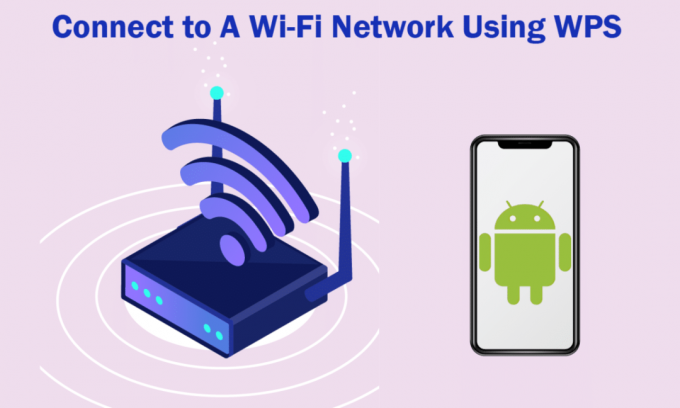
หากคุณต้องการเชื่อมต่อกับเครือข่ายไร้สายได้ง่ายขึ้น ขอแนะนำให้เชื่อมต่อกับ Android WPS ว่ากันว่าฟีเจอร์นี้ไม่มีในเวอร์ชัน WPS Android 9 บทความนี้จะช่วยคุณเชื่อมต่อกับปุ่มกด WPS Android
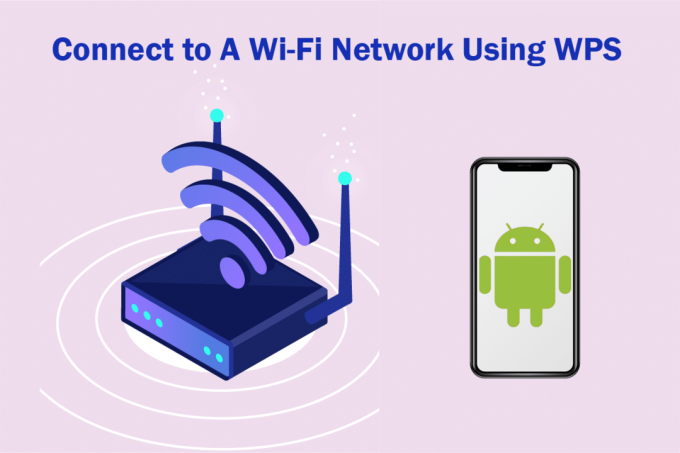
สารบัญ
- วิธีเชื่อมต่อกับเครือข่าย WiFi โดยใช้ WPS บน Android
- ข้อดีของ WPS
- ข้อเสียของ WPS
- ขั้นตอนในการเชื่อมต่อกับเครือข่าย Wi-Fi โดยใช้ WPS
วิธีเชื่อมต่อกับเครือข่าย WiFi โดยใช้ WPS บน Android
Wi-Fi Protected Setup ย่อมาจาก WPS ทำให้การเชื่อมต่อระหว่างเราเตอร์และอุปกรณ์นั้นเร็วและง่ายขึ้น เปิดตัวในปี 2549 โดย ซิสโก้. เป็นมาตรฐานความปลอดภัยเครือข่ายที่ใช้งานได้กับเครือข่ายไร้สายที่เข้ารหัสด้วยรหัสผ่าน แต่รหัสผ่านเหล่านี้ต้องเข้ารหัสด้วยโปรโตคอลความปลอดภัย WPA Personal หรือ WPA2 Personal คุณลักษณะนี้ช่วยให้เจ้าของเราเตอร์สามารถจำกัดไม่ให้คนแปลกหน้าใช้เครือข่ายไร้สายของตนได้ ผู้คนชอบฟีเจอร์นี้เพราะไม่รวมถึงการป้อนรหัสผ่านที่ยาวขณะเชื่อมต่อ มีสี่โหมดที่แตกต่างกันเช่น
- ปุ่มกด,
- เข็มหมุด,
- ยูเอสบี,
- และโหมดการสื่อสารระยะใกล้
สองโหมดสุดท้ายเป็นโหมดนอกแบนด์ แต่ส่วนใหญ่จะใช้สองโหมดแรก
ข้อดีของ WPS
ต่อไปนี้เป็นข้อดีของการใช้ WPS
- มันจะ โดยอัตโนมัติกำหนดค่าชื่อเครือข่ายและคีย์ความปลอดภัย.
- มันคือ ไม่จำเป็นต้องรู้รหัสความปลอดภัยหรือรหัสผ่าน สำหรับเครือข่ายไร้สาย
- ดิ คีย์ความปลอดภัยถูกสร้างขึ้นโดย WPSซึ่งทำให้ปลอดภัยยิ่งขึ้น
- ดิ คีย์ความปลอดภัยถูกเข้ารหัสโดย Extensible Authentication Protocol.
ข้อเสียของ WPS
ด้านล่างนี้เป็นข้อเสียบางประการของการใช้ WPS
- อุปกรณ์หรือเราเตอร์บางตัวไม่รองรับ WPSนั่นคืออุปกรณ์ที่มี WPS Android 9 และอื่นๆ
- หนึ่ง ไม่สามารถเชื่อมต่อโดยใช้ WPS ได้หากอุปกรณ์ไม่ได้รับการยืนยันด้วยการรับรอง WPS.
- มัน ไม่รองรับการเชื่อมต่อโดยตรงในขณะที่การเชื่อมต่อจะทำผ่าน AP
ยังอ่าน:WPS คืออะไรและทำงานอย่างไร
ขั้นตอนในการเชื่อมต่อกับเครือข่าย Wi-Fi โดยใช้ WPS
ในการเชื่อมต่อปุ่มกด WPS Android คุณต้องแน่ใจว่า:
- เราเตอร์และรุ่นมือถือของคุณรองรับคุณสมบัติ WPS
- ปุ่ม WPS บนเราเตอร์ของคุณเปิดใช้งานอยู่
ทำตามขั้นตอนด้านล่างเพื่อเชื่อมต่อ WPS กับอุปกรณ์ของคุณ
บันทึก: เนื่องจากสมาร์ทโฟนไม่มีตัวเลือกการตั้งค่าเหมือนกัน และแตกต่างกันไปตามผู้ผลิต ดังนั้น โปรดตรวจสอบการตั้งค่าที่ถูกต้องก่อนทำการเปลี่ยนแปลงใดๆ ภาพหน้าจอที่ใช้ในบทความนี้นำมาจาก OnePlus Nord
1. เปิดตัว การตั้งค่า แอปบนอุปกรณ์ของคุณ
2. ที่นี่แตะ Wi-Fi และเครือข่าย ตัวเลือก.
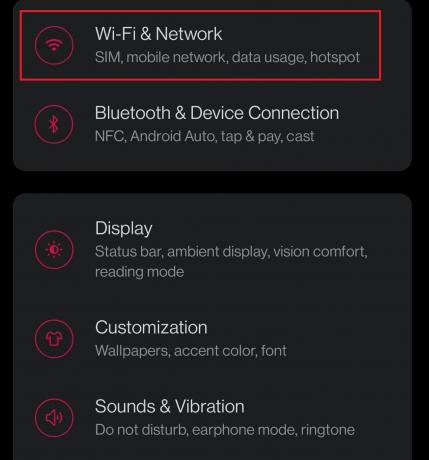
3. จากนั้นแตะที่ Wi-Fi ตัวเลือก.
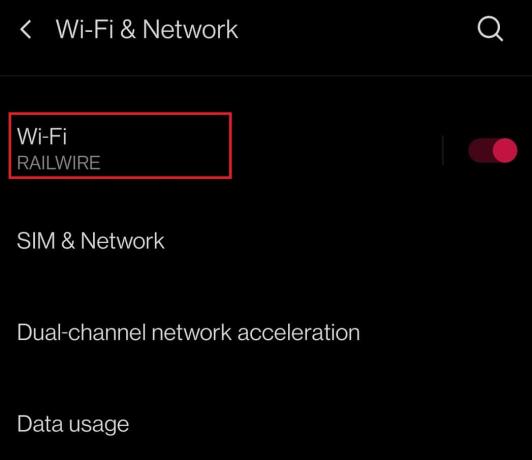
4. ตอนนี้แตะ ค่ากำหนด Wi-Fi ภายใต้ การตั้งค่า Wi-Fi หมวดหมู่.
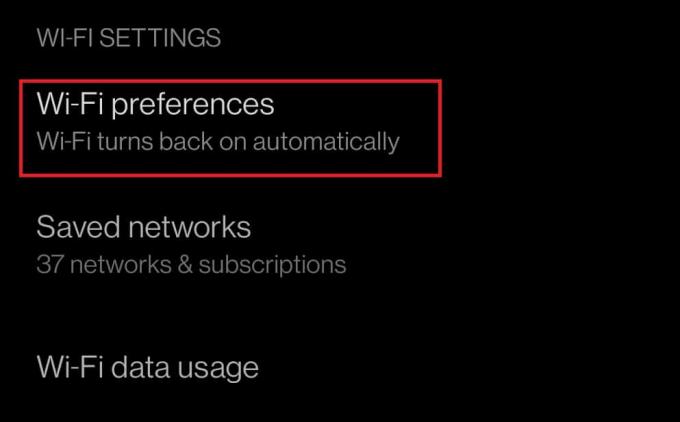
5. สุดท้ายให้แตะที่ WPS พุช ปุ่ม.
หมายเหตุ 1: หากไม่มีปุ่ม WPS บนอุปกรณ์ Android ของคุณ ให้แตะ รายการพิน WPS เพื่อเชื่อมต่อโดยใช้พินแปดหลักในแผงควบคุมเราเตอร์
โน้ต 2: หากอุปกรณ์และเราเตอร์ของคุณรองรับ WPS และคุณไม่สามารถเชื่อมต่อกับ WPS ได้ ให้ลองขยับเข้าใกล้เราเตอร์มากขึ้น
คำถามที่พบบ่อย (FAQ)
ไตรมาสที่ 1 WPS ลดความเร็วของเครือข่ายหรือไม่?
ตอบไม่แต่อาจทำให้ความเร็วของเครือข่ายช้าลงในบางครั้ง
ไตรมาสที่ 2 WPS จะเชื่อมต่อทุกครั้งที่เราใช้ Wi-Fi หรือไม่?
ตอบไม่การเชื่อมต่อกับเราเตอร์โดยใช้ WPS เป็นกระบวนการแบบครั้งเดียว คุณจะเชื่อมต่อกับเครือข่ายทุกครั้งที่คุณเปิดเครื่อง
ไตรมาสที่ 3 การเชื่อมต่อโดยใช้ WPS ปลอดภัยหรือไม่?
ตอบ แม้ว่าวิธีนี้จะเร็วและง่ายกว่า แต่ก็ไม่ปลอดภัย แฮ็กเกอร์สามารถค้นหาการเข้าถึงอุปกรณ์ที่เชื่อมต่อทั้งหมดของคุณ ดังนั้นจึงแนะนำให้ปิดการใช้งาน WPS.
ที่แนะนำ:
- เกิดอะไรขึ้นกับ LimeTorrents?
- 11 เซ็นเซอร์อุณหภูมิและความชื้น WiFi ที่ดีที่สุด
- วิธีเปิดใช้งานโหมดเดสก์ท็อปบนเบราว์เซอร์ Android
- วิธีเปิดเมนูการตั้งค่าโทรศัพท์ Android
เราหวังว่าคู่มือนี้จะช่วยให้คุณเชื่อมต่อมือถือกับ Android WPS. วางคำถามและข้อเสนอแนะของคุณในส่วนความคิดเห็นด้านล่าง หากมี



